
Depuis Android 5.0 Lollipop, Google a intégré une fonctionnalité de chiffrement des données directement dans Android. Cette option est malheureusement assez méconnue des utilisateurs. Pourtant, elle permet d’ajouter une sécurité supplémentaire à leur smartphone. Le chiffrement des données permet d’empêcher à une personne tierce d’accéder à vos informations personnelles. Par exemple, si un individu mal intentionné vole votre téléphone, et essaye d’accéder à vos données en le connectant à un ordinateur, il sera confronté à des fichiers totalement chiffrés. Sans ce chiffrement, vos données auraient été parfaitement accessibles. Aussi, le chiffrement peut être une bonne solution pour tous ceux ayant des fichiers sensibles sur un appareil mobile.
Pour les possesseurs d’un téléphone sous Android 5.0 Lollipop, il n’est pas nécessaire d’utiliser d’application tierce puisque Android intègre nativement cette option dans ses paramètres. Pour y accéder, rendez-vous dans les paramètres de votre téléphone, puis « Ecran verrouillage/Sécurité », « Autres paramètres de sécurité » et enfin activez l’option « Crypter l’appareil ».
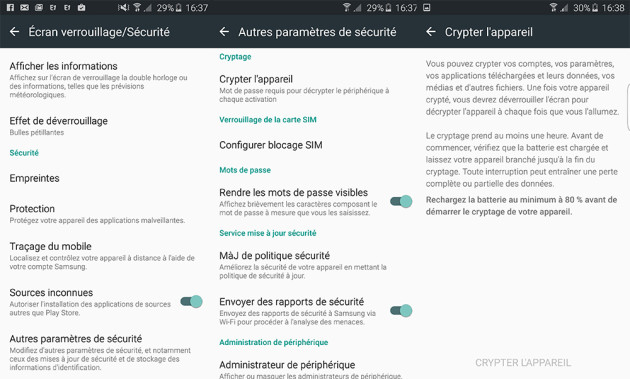
Il est nécessaire de mettre en place un mode de déverrouillage sécurisé (schéma, code pin, mot de passe ou encore empreinte) avant de procéder au chiffrement, et d’avoir un minimum de 80 % de batterie. L’opération prend alors une petite heure durant laquelle le téléphone sera inutilisable. Une fois cela réalisé, votre smartphone sera entièrement chiffré et votre code ou schéma configuré précédemment vous sera demandé à chaque démarrage. Si vous souhaitez supprimer le chiffrement, il est nécessaire de rétablir votre téléphone par défaut. Par le biais de l’option de réinitialisation accessible dans les paramètres (Paramètres => Sauvegarder et réinitialiser => Rétablir les paramètres par défaut).
Verrouiller l’ouverture d’application grâce à un code
Android ne permet pas nativement de verrouiller le lancement d’applications grâce à un code, et certains regretteront que le géant du web n’ait pas encore intégré cette fonctionnalité. Il est pratique de pouvoir verrouiller l’accès à certains contenus afin de prêter son téléphone plus sereinement, par exemple. Heureusement, une petite application disponible sur le Google Play Store propose d’ajouter cette option à Android. Nommée Serrure(AppLock), celle-ci est entièrement gratuite et permet de choisir quelles applications vous souhaitez verrouiller par un code.
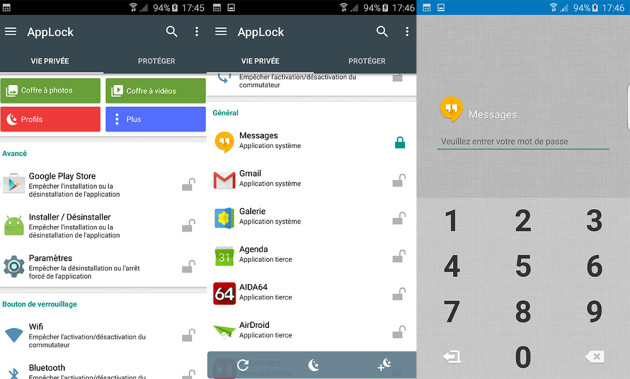
Lors du premier lancement de l’application, il vous sera demandé de configurer un code PIN. Notez que celui-ci sera demandé à chaque ouverture d’application bloquée et à l’ouverture d’AppLock. Ensuite, choisissez les applications que vous souhaitez bloquer.
Bon point, il est possible de verrouiller le téléchargement d’applications depuis le Play Store et de mettre en place des profils permettant de changer en un clic les applications bloquées. Il est également possible de cacher certaines photographies, voire des vidéos, directement dans un « coffre fort » accessible seulement depuis AppLock. Pour y accéder, ouvrez l’application, cliquez sur « Coffres à photos », puis choisissez vos clichés, et cliquez sur le petit cadenas situé en bas à droite.
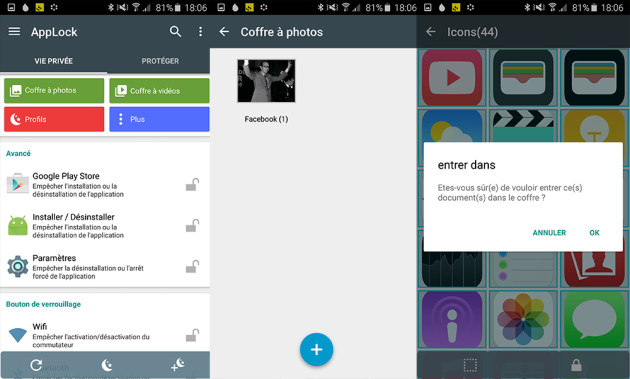
Vos photographies ne seront plus accessibles depuis l’application Galerie. Il faudra obligatoirement passer par AppLock pour les visualiser.
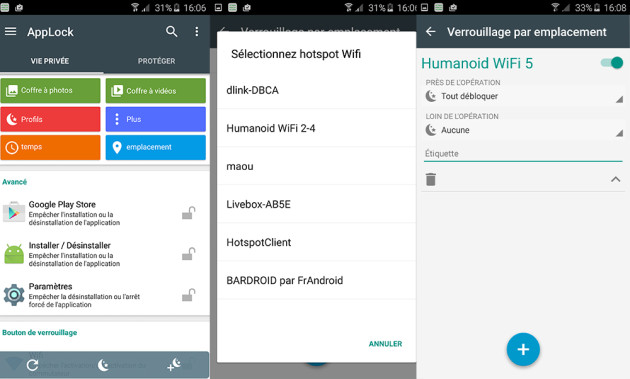
Autre singularité, il est possible de configurer le verrouillage des applications selon votre emplacement. Pour cela, lancez l’application puis cliquez sur le bouton bleu « Plus » et enfin sur « Emplacement ». Ce système fonctionne grâce à la connexion WiFi de votre smartphone. Une fois un réseau WiFi sélectionné, le profil sera mis en place automatiquement. Pratique pour ne pas avoir à rentrer son mot de passe chez soi par exemple.
Il est également possible d’activer une sécurité supplémentaire, en empêchant la désinstallation de l’application. Pour cela, rendez-vous dans la catégorie « Protéger » et activez la protection avancée.
L’application est entièrement gratuite, mais intègre néanmoins un abonnement mensuel facturé 0,69 euro par mois pour pouvoir accéder au verrouillage du WiFi ou des données mobiles.
Votre café et votre dose de tech vous attendent sur WhatsApp chaque matin avec Frandroid.



















bon voila j'ai un grand problème: j'ai crypte les données de ma carte sd mais comme j'ai changer mon telephone sans les crypter je ne peut plus les accédées en fait j'ai déplacé tout les fichiers sur cette carte mémoire il y a t il un moyen pour re-accédées a cet dernier je détient encore le code avec le quel j'ai crypter mon ancien telephone mais je sais pas comment
le chiffrement est sur la partition uniquement. Une fois le téléphone démarré et débloqué, l'accès via mtp ou autre avec un ordinateur se fait avec la visualisation "déchiffrée" - la seule chose qui pourrait être demandée sur le PC est le mot de passe pour autoriser le téléphone à lister et donner l'accès aux fichiers (par exemple avec un blackberry lors de la connexion de l'appareil) par contre si il y a passage en raw usb (par exemple avec certains téléphones brickées dont la seule façon de les sauver - le LG G2 par exemple - est le passage sur une lecture physique de la carte flash, le contenu sera chiffrée et sans le code et l'algo de déchiffrement, même via une image, même récupérer la liste des fichiers est mission impossible :)
Ca veut dire que la clé de cryptage tu es censé être le seul à la connaître et la copier sur tes appareils de confiance uniquement.
C'est le cas pour n'importe quel appareil informatique, en effet. Il est juste plus facile d'accéder à un smartphone qu'au CICS de ta banque (dommage!)
Tu veux prendre des paris ?
Téléphone chiffré et éteint, bon courage ;-)
Si on a un accès physique au téléphone, il n'y a aucune protection possible. Cela peut prendre un peu de temps pour certaines mais ce n'est qu'une question de temps !
Déjà fais, j'espère maintenant que le nécessaire sera fait ;)
Pour faire (très) simple, oui.
Faut juste le signaler (petit drapeau en haut à droite de son commentaire)
Si tu mets un lockscreen, cette application n'est pas encore utile au moment où il intervient.
C'est pour ça que la première des sécurités est de mettre un schéma ou un code PIN sur son téléphone. Quand on peut accéder à l'ensemble de l'UI Android, on est considéré comme "de confiance" et donc en effet on nous donnera quasiment les pleins pouvoirs.
Bien sur, c'est pour ça que le chiffrement est utile ;). Quand on branche en USB... ça donne des fichiers cryptés !
Au temps pour moi pour l'erreur sur le titre ;-)
Tu peux très facilement la désactiver si le débogage USB est activé. De même, avec le nombre de gens qui rootent leur appareil sans se soucier des conséquences, il est très facile de passer outre les limitations dont tu parles. Bien sûr il y a des situations où l'application est efficace. Elle n'existerait sans doute pas, sinon. Je dis juste qu'il ne faut pas faire une confiance aveugle en son téléphone et sa sécurité parce que cette application est installée uniquement.
Oubliez pas que même si vous avez 36 codes sur votre app gallery et votre installeur android, n'importe qui peut voir vos photos simplement en branchant un câble USB. Tout comme le code de session sur votre ordinateur, il suffit de brancher le disque dur sur n'importe quel machine pour voir le contenu. Bref c'est vraiment dans le cas d'un prêt et encore c'est tellement simple, ne lui accordez aucune confiance.
C'est SeRRure ;-) Par contre ça serait bien qu'Android stock propose ce genre de sécurisation pour l'accès aux application. Quitte à accorder des droits, autant limiter le nombre d'appli tierces qui en requièrent.
L'application en théorie te permet de bloquer l'accès aux Paramètres, au playstore, etc..., et ne peut être "killé".
FingerSecurity est meilleur, si vous possédez un smartphone Samsung avec capteur d'empreintes.
Attention à ne pas accorder trop de confiance à Secure(AppLock), tout de même. N'importe quel moyen de désactiver ou supprimer l'application (accès aux paramètres, ou téléphone laissé en mode développeur), et le verrouillage est inactif.
Est-ce qu'il y a ici des personnes qui ont essayé de chiffrer leur téléphone sous Lollipop et qui ont un retour d'expérience avant-après ? J'ai bien vu des articles avec de séries de bench' qui passent de 470080000 à 460010000 points, mais concrètement, est-ce qu'il y a une différence de performance pour l'utilisateur ? (Démarrage, fluidité menu, réactivité à différentes actions : lancer un film, télécharger un fichier, jeux, etc.) J'hésite à passer en chiffré car reset nécessaire pour faire marche arrière si je rencontre une grosse perte de perf :-/ J'ai un schéma de déverrouillage sur mon téléphone, mais en cas de perte/vol il contient quand même un paquet de données éventuellement récupérables que j'aimerais pas voir divulguées : mails, banque, PayPal, Amazon, documents Drive enregistrés en local, etc.
Bon stop le spam avec ce montage grossier, ca va faire plusieurs news que tu le publie et ce de manière hors sujet... Un gars du staff FrAndroid pour modérer ce commentaire si il vous plaiiiiiiiiiiiiit !
Tuto : comment designer un iphone avec paint
ces fonctionnalités existent depuis 4.3 Jelly Bean sur mon ancien grand 2 :/
Ce contenu est bloqué car vous n'avez pas accepté les cookies et autres traceurs. Ce contenu est fourni par Disqus.
Pour pouvoir le visualiser, vous devez accepter l'usage étant opéré par Disqus avec vos données qui pourront être utilisées pour les finalités suivantes : vous permettre de visualiser et de partager des contenus avec des médias sociaux, favoriser le développement et l'amélioration des produits d'Humanoid et de ses partenaires, vous afficher des publicités personnalisées par rapport à votre profil et activité, vous définir un profil publicitaire personnalisé, mesurer la performance des publicités et du contenu de ce site et mesurer l'audience de ce site (en savoir plus)
En cliquant sur « J’accepte tout », vous consentez aux finalités susmentionnées pour l’ensemble des cookies et autres traceurs déposés par Humanoid et ses partenaires.
Vous gardez la possibilité de retirer votre consentement à tout moment. Pour plus d’informations, nous vous invitons à prendre connaissance de notre Politique cookies.
Gérer mes choix